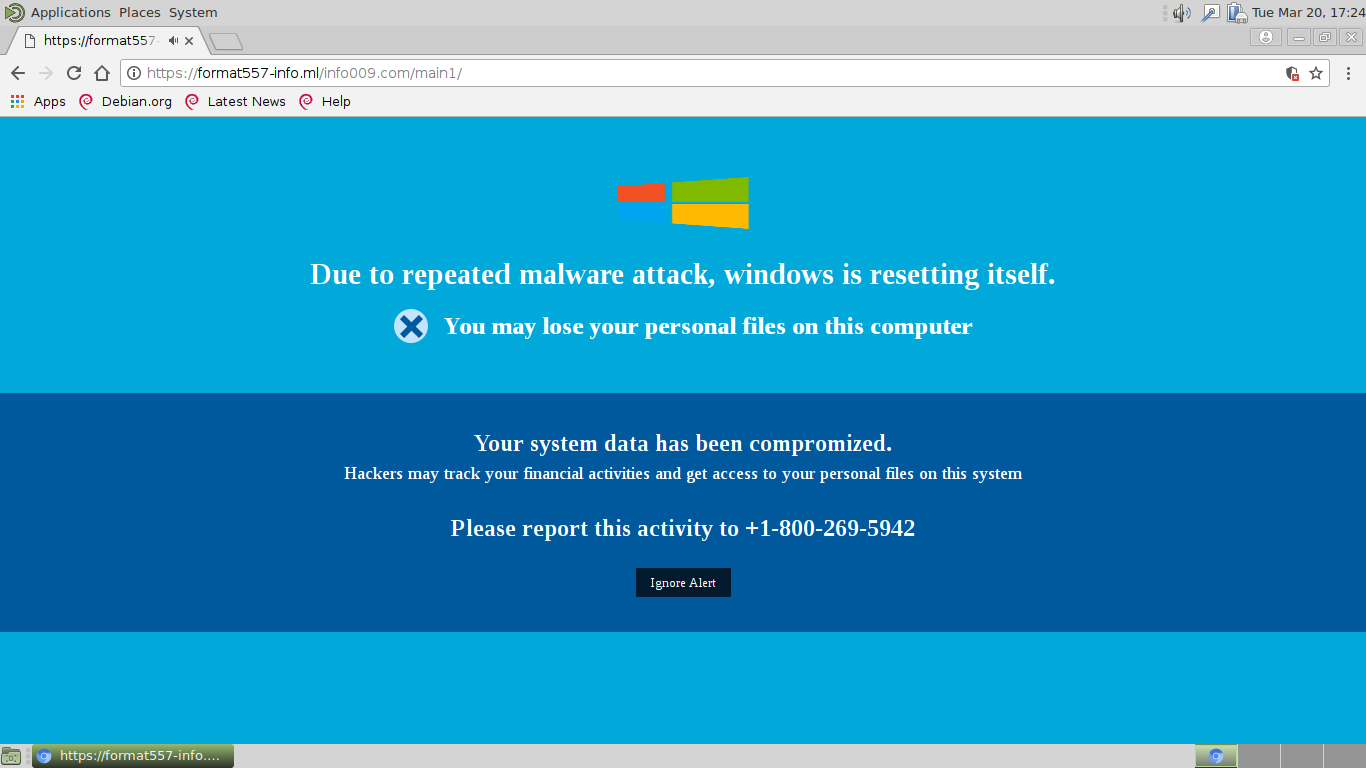In questo articolo vi aiuterà a rimuovere “Windows è reimpostarsi” messaggi. Seguire le istruzioni per la rimozione di questo adware truffa dato alla fine.
Il “Windows sta reimpostando Itself” pop-up è un nuovo schema di truffa pericoloso ideato da hacker. Esso combina un pop-up intrusivo con una truffa supporto tecnico e la sua esecuzione sul computer della vittima può anche portare a raccolta di informazioni. Per saperne di più nella nostra guida rimozione approfondita di seguito.

Sommario minaccia
| Nome | Windows è in reimpostarsi |
| Tipo | Adware, PUP |
| breve descrizione | Pubblicità generati da questa truffa in grado di visualizzare su siti web e reindirizzare. |
| Sintomi | Continui annunci che vedono nel vostro browser, come pop-up, sondaggi, annunci a tutta pagina, etc. È possibile ottenere reindirizzato da annunci e link spinto dal adware. |
| Metodo di distribuzione | Installazioni freeware, pacchetti in bundle |
| Detection Tool |
Verifica se il tuo sistema è stato interessato da malware
Scarica
Strumento di rimozione malware
|
| Esperienza utente | Iscriviti alla nostra Forum per discutere di Windows sta reimpostando Itself. |

“Windows è reimpostarsi” Annunci - metodi di distribuzione
Il “Windows è in reimpostarsi” messaggi pop-up sono di solito distribuiti utilizzando le tattiche degli hacker più popolari associati a questo tipo di malware. Uno dei principali modi per diffondere la truffa fastidioso è quello di generare una rete di pagine contraffatte che possono avere i nomi di dominio simili ai legittimi fornitori e servizi noti. normali utenti di computer potrebbero non essere in grado di distinguere tra il vero nome e l'istanza contraffatti. Una volta che gli utenti visitano i domini degli hacker controllato verrà generato una serie di messaggi pop-up.
Un'altra scelta potrebbe essere l'uso di installatori di software infetti di celebri versioni gratuite e di prova delle applicazioni più diffuse: utilità, applicazioni creative e giochi. Questo viene fatto prendendo le installatori legittimi dal funzionario si siede e modificandoli per includere il codice malware. I pop-up possono pop-up non appena si avvia il programma di installazione o dopo l'applicazione è stato immesso sul computer della vittima.
Il codice di pop-up può anche essere integrato in istanze di plugin del browser dannoso, noto anche come browser hijacker. Di solito sono distribuiti sui repository ufficiali estensione per il browser web che propongono integrazioni utili. Di solito le voci fanno uso di descrizioni elaborate, screenshot e video che tentano di attirare gli utenti a installare il malware. Gli sviluppatori di solito hanno le credenziali false e recensioni degli utenti posta per conto proprio.
Solitamente “Windows è in reimpostarsi” domini correlati operano come parte di una rete gestita da un collettivo penale. Tali misure li per misurare il rendimento della campagna associata. Possono creare copie del sito utilizzando diversi domini in modo automatizzato se possono fare profitto dalle vittime. Questo rende molto difficile da individuare la fonte originale degli attacchi. I criminali possono anche scegliere di includere la “Windows è in reimpostarsi” durante processo di esecuzione di virus di tutti i tipi.

“Windows è reimpostarsi” Annunci – Informazioni tecniche
Una volta che gli utenti devono affrontare le finestre pop-up che sarà una schermata di avviso che legge il seguente messaggio:
A causa di attacchi di malware ripetuto, finestre sta resettando stesso.
Si può perdere i file personali su questo computerI dati del sistema è stata compromessa. Gli hacker possono tenere traccia delle attività finanziarie e accedi ai tuoi file personali su questo sistema.
Si prega di segnalare questa attività + 1-800-269-5942
[Ignora Alert]Non spegnere il computer
A seconda della configurazione del sito può lanciare diverse finestre pop-up al fine di ingannare l'utente di computer che ci sia un problema reale con i loro computer. Si tratta di una truffa classica che si basa su due componenti principali per avere successo. Il primo è l'impressione che ci sia un serio problema di computer. I criminali utilizzano immagini di testo e logo legate alla famiglia Microsoft Windows e tentano di causare un ingegneria sociale truffa sui target. I pop-up sono descritti come generato a causa di un attacco di virus.
Il seconda parte della campagna è un classico truffa supporto tecnico. Gli hacker convincere gli utenti a chiamare il numero telefonico riportato. Il chiamante troverà che alla fine c'è un utente fingendo di essere un tecnico di supporto. Essi sostengono che il computer vittima potrebbe essere stato infettato da una minaccia informatica (oltre ai pop-up) e può richiedere una grande quota in cambio di “istruzioni per il ripristino”. La truffa comporta l'ingresso di comandi informazioni di sistema standard che mettono in risalto i processi in esecuzione o le informazioni hardware. I loro risultati sono interpretati come “gravi infezioni da virus” e le vittime sono fatte a pagare ingenti somme di denaro in cambio del “un aiuto professionale”.
I pop-up si sono generati utilizzando semplici script e può anche portare alla realizzazione di vari tipi di malware:
- Il tuo nome
- Il tuo indirizzo di posta elettronica
- Dati forniti dall'utente
- Trojan - Se i pop-up reindirizzare ad una pagina di download di hacker-controllato o collegano i pop-up può davvero portare ad un'infezione da virus. Tuttavia, questo di solito è il caso di annunci e banner che non hanno l'elemento di truffa supporto tecnico.
- Dirottatore del browser - In molti casi relativi abbiamo osservato pop-up che puntano a un'estensione del browser di malware che viene offerto come un modo per ripristinare i browser.
- software malware & Aggiornamenti - Questo tipo di infezioni hanno la capacità di reindirizzare gli utenti di computer per il malware di installazione del software o gli aggiornamenti che promettono di risolvere il problema.
I pop-up possono essere immessi su un numero illimitato di domini e questo è le ragioni per cui il software di sicurezza hanno messo a punto le firme appositamente realizzati per questa minaccia. Alcune delle firme che sono stati assegnati alla “Windows è in reimpostarsi” pop-up sono i seguenti:
- Là:Variant.Razy.6869
- HEUR:Trojan.Script.Generic
- HTML.Trojan-Ransom.TechSupportScam.R
- HTML / Infected.WebPage.Gen2
- HTML:Phishing-SF [Phish]
- JS / FakeAlert.LY!tr
- JS:Trojan.Cryxos.1294
- SupportScam:JS / TechBrolo.AA
- TROJ_GEN.R047C0DDC17
- Trojan.Script.AgtLocker.enkjdo
- una variante di MSIL / Kryptik.EAN
- malicious_confidence_100% (D)

“Windows è reimpostarsi” Annunci - monitoraggio e raccolta dei dati
Pop-up come questo hanno la capacità di mettere tracking cookie nei browser vittima, così come altri tipi di tecnologie web tracking. La ragione di questo è la generazione di un profilo di utente unico di tutti i visitatori. I dati raccolti vengono raccolti in database che possono essere condivisi con partner o clienti dei truffatori in un modo che è molto simile al browser hijacker tradizionali. Ci sono due tipi principali di dati che vengono raccolti da questi script:
- i dati personali - I cookie traccianti e relativi mezzi sono configurati in modo da cercare stringhe relative all'identità delle vittime. I dati raccolti è in grado rivelare informazioni come il nome della vittima, indirizzo, numero di telefono, interessi, password e credenziali di account.
- anonimo Metrics - Questo tipo di dati di solito è costituito da informazioni interazione e le metriche relative al browser web utilizzato, che sono a fini statistici.

Rimuovi “Windows stesso sta resettando” Adware
Rimuovere “Windows è reimpostarsi” manualmente dal computer, seguire il manuale di istruzioni passo-passo fornita qui. Se la rimozione manuale non sbarazzarsi degli annunci e sito di shopping di apparire, si dovrebbe cercare e rimuovere eventuali avanzi con uno strumento anti-malware avanzato. Tale programma può mantenere il vostro computer sicuro in futuro.
- Windows
- Mac OS X
- Google Chrome
- Mozilla Firefox
- Microsoft Edge
- Safari
- Internet Explorer
- Interrompi i popup push
Come rimuovere Windows si sta ripristinando da Windows.
Passo 1: Scansione per Windows è di per sé il reset con lo strumento SpyHunter Anti-Malware



Passo 2: Avvia il PC in modalità provvisoria





Passo 3: Disinstallare Windows si sta ripristinando e il relativo software da Windows
Ecco un metodo in pochi semplici passi che dovrebbero essere in grado di disinstallare maggior parte dei programmi. Non importa se si utilizza Windows 10, 8, 7, Vista o XP, quei passi otterrà il lavoro fatto. Trascinando il programma o la relativa cartella nel cestino può essere un molto cattiva decisione. Se lo fai, frammenti di programma vengono lasciati, e che possono portare al lavoro instabile del PC, errori con le associazioni di tipo file e altre attività spiacevoli. Il modo corretto per ottenere un programma dal computer è di disinstallarlo. Per fare questo:


 Seguire le istruzioni di cui sopra e vi disinstallare correttamente maggior parte dei programmi.
Seguire le istruzioni di cui sopra e vi disinstallare correttamente maggior parte dei programmi.
Passo 4: Pulisci tutti i registri, Created by Windows Is Resetting Itself on Your PC.
I registri di solito mirati di macchine Windows sono i seguenti:
- HKEY_LOCAL_MACHINE Software Microsoft Windows CurrentVersion Run
- HKEY_CURRENT_USER Software Microsoft Windows CurrentVersion Run
- HKEY_LOCAL_MACHINE Software Microsoft Windows CurrentVersion RunOnce
- HKEY_CURRENT_USER Software Microsoft Windows CurrentVersion RunOnce
È possibile accedere aprendo l'editor del registro di Windows e l'eliminazione di tutti i valori, creato da Windows è reimpostarsi lì. Questo può accadere seguendo la procedura sotto:


 Mancia: Per trovare un valore virus creato, è possibile fare clic destro su di esso e fare clic su "Modificare" per vedere quale file è impostato per funzionare. Se questa è la posizione file del virus, rimuovere il valore.
Mancia: Per trovare un valore virus creato, è possibile fare clic destro su di esso e fare clic su "Modificare" per vedere quale file è impostato per funzionare. Se questa è la posizione file del virus, rimuovere il valore.
Video Removal Guide for Windows Is Resetting Itself (Windows).
Sbarazzarsi di Windows si sta ripristinando da Mac OS X.
Passo 1: Disinstallare Windows è in reimpostarsi e rimuovere i file e gli oggetti correlati





Il Mac ti mostrerà un elenco di elementi che si avvia automaticamente quando si accede. Cercare eventuali applicazioni sospette identici o simili a Windows è reimpostarsi. Controllare l'applicazione che si desidera interrompere l'esecuzione automatica e quindi selezionare sul Meno ("-") icona per nasconderlo.
- Vai a mirino.
- Nella barra di ricerca digitare il nome della app che si desidera rimuovere.
- Al di sopra della barra di ricerca cambiare i due menu a tendina per "File di sistema" e "Sono inclusi" in modo che è possibile vedere tutti i file associati con l'applicazione che si desidera rimuovere. Tenete a mente che alcuni dei file non possono essere correlati al app in modo da essere molto attenti che i file si elimina.
- Se tutti i file sono correlati, tenere il ⌘ + A per selezionare loro e poi li di auto "Trash".
Nel caso in cui non sia possibile rimuovere Windows si sta ripristinando tramite Passo 1 sopra:
Nel caso in cui non è possibile trovare i file dei virus e gli oggetti nelle applicazioni o altri luoghi che abbiamo sopra riportati, si può cercare manualmente per loro nelle Biblioteche del Mac. Ma prima di fare questo, si prega di leggere il disclaimer qui sotto:



Puoi ripetere la stessa procedura con il seguente altro Biblioteca directory:
→ ~ / Library / LaunchAgents
/Library / LaunchDaemons
Mancia: ~ è lì apposta, perché porta a più LaunchAgents.
Passo 2: Scan for and remove Windows Is Resetting Itself files from your Mac
Quando si trovano ad affrontare problemi sul vostro Mac come un risultato di script indesiderati e programmi come Windows è reimpostarsi, il modo consigliato di eliminare la minaccia è quello di utilizzare un programma anti-malware. SpyHunter per Mac offre funzionalità di sicurezza avanzate insieme ad altri moduli che miglioreranno la sicurezza del tuo Mac e la proteggeranno in futuro.
Video Removal Guide for Windows Is Resetting Itself (Mac)
Rimuovi Windows si ripristina da Google Chrome.
Passo 1: Avvia Google Chrome e apri il menu a discesa

Passo 2: Spostare il cursore sopra "Strumenti" e poi dal menu esteso scegliere "Estensioni"

Passo 3: Dal aperto "Estensioni" menu di individuare l'estensione indesiderata e fare clic sul suo "Rimuovere" pulsante.

Passo 4: Dopo l'estensione viene rimossa, riavviare Google Chrome chiudendo dal rosso "X" pulsante in alto a destra e iniziare di nuovo.
Cancella Windows si ripristina da Mozilla Firefox.
Passo 1: Avviare Mozilla Firefox. Aprire la finestra del menu:

Passo 2: Selezionare il "Componenti aggiuntivi" icona dal menu.

Passo 3: Selezionare l'estensione indesiderata e fare clic su "Rimuovere"

Passo 4: Dopo l'estensione viene rimossa, riavviare Mozilla Firefox chiudendo dal rosso "X" pulsante in alto a destra e iniziare di nuovo.
Disinstalla Windows si ripristina da Microsoft Edge.
Passo 1: Avviare il browser Edge.
Passo 2: Apri il menu a tendina facendo clic sull'icona nell'angolo in alto a destra.

Passo 3: Dal menu a discesa selezionare "Estensioni".

Passo 4: Scegli l'estensione dannosa sospetta che desideri rimuovere, quindi fai clic sull'icona a forma di ingranaggio.

Passo 5: Rimuovere l'estensione dannosa scorrendo verso il basso e quindi facendo clic su Disinstalla.

Rimuovi Windows si ripristina da Safari
Passo 1: Avvia l'app Safari.
Passo 2: Dopo avere posizionato il cursore del mouse nella parte superiore dello schermo, fai clic sul testo di Safari per aprire il suo menu a discesa.
Passo 3: Dal menu, clicca su "Preferenze".

Passo 4: Dopo di che, seleziona la scheda "Estensioni".

Passo 5: Fare clic una volta sulla estensione che si desidera rimuovere.
Passo 6: Fare clic su "Disinstalla".

Una finestra pop-up che chiede conferma per disinstallare l'estensione. Selezionare 'Uninstall' di nuovo, e finestre è reimpostarsi saranno rimossi.
Elimina Windows si ripristina da Internet Explorer.
Passo 1: Avviare Internet Explorer.
Passo 2: Fare clic sull'icona a forma di ingranaggio denominata "Strumenti" per aprire il menu a discesa e selezionare "Gestisci componenti aggiuntivi"

Passo 3: Nella finestra "Gestisci componenti aggiuntivi".

Passo 4: Seleziona l'estensione che desideri rimuovere, quindi fai clic su "Disabilita". Una finestra pop-up apparirà per informarvi che si sta per disattivare l'estensione selezionata, e alcuni altri componenti aggiuntivi potrebbero essere disattivate pure. Lasciare tutte le caselle selezionate, e fai clic su "Disabilita".

Passo 5: Dopo l'estensione indesiderato è stato rimosso, riavvia Internet Explorer chiudendolo dal pulsante rosso "X" situato nell'angolo in alto a destra e riavvialo.
Rimuovi le notifiche push dai tuoi browser
Disattiva le notifiche push da Google Chrome
Per disabilitare eventuali notifiche push dal browser Google Chrome, si prega di seguire i passi di seguito:
Passo 1: Vai a Impostazioni in Chrome.

Passo 2: In Impostazioni, selezionare “Impostazioni avanzate":

Passo 3: Fare clic su "Le impostazioni del contenuto":

Passo 4: Aperto "notifiche":

Passo 5: Fare clic sui tre punti e scegliere Blocca, Modificare o rimuovere le opzioni:

Rimuovere le notifiche push su Firefox
Passo 1: Vai a Opzioni di Firefox.

Passo 2: Vai alle impostazioni", digitare "notifiche" nella barra di ricerca e fare clic "Impostazioni":

Passo 3: Fai clic su "Rimuovi" su qualsiasi sito in cui desideri che le notifiche vengano eliminate e fai clic su "Salva modifiche"

Interrompi le notifiche push su Opera
Passo 1: In Opera, stampa ALT + P per andare su Impostazioni.

Passo 2: In Setting search, digitare "Contenuto" per accedere alle impostazioni del contenuto.

Passo 3: Notifiche aperte:

Passo 4: Fai lo stesso che hai fatto con Google Chrome (spiegato di seguito):

Elimina le notifiche push su Safari
Passo 1: Apri le preferenze di Safari.

Passo 2: Scegli il dominio da cui ti piacciono i push pop-up e passa a "Negare" da parte di "permettere".
Windows Is Resetting Itself-FAQ
What Is Windows Is Resetting Itself?
The Windows Is Resetting Itself threat is adware or virus redirect del browser.
Potrebbe rallentare notevolmente il computer e visualizzare annunci pubblicitari. L'idea principale è che le tue informazioni vengano probabilmente rubate o che più annunci vengano visualizzati sul tuo dispositivo.
I creatori di tali app indesiderate lavorano con schemi pay-per-click per fare in modo che il tuo computer visiti siti Web rischiosi o diversi tipi che potrebbero generare loro fondi. Questo è il motivo per cui non si preoccupano nemmeno dei tipi di siti Web visualizzati negli annunci. Questo rende il loro software indesiderato indirettamente rischioso per il tuo sistema operativo.
What Are the Symptoms of Windows Is Resetting Itself?
Ci sono diversi sintomi da cercare quando questa particolare minaccia e anche le app indesiderate in generale sono attive:
Sintomo #1: Il tuo computer potrebbe rallentare e avere scarse prestazioni in generale.
Sintomo #2: Hai delle barre degli strumenti, componenti aggiuntivi o estensioni sui browser Web che non ricordi di aver aggiunto.
Sintomo #3: Vedi tutti i tipi di annunci, come i risultati di ricerca supportati da pubblicità, pop-up e reindirizzamenti per apparire casualmente.
Sintomo #4: Vedi le app installate sul tuo Mac in esecuzione automaticamente e non ricordi di averle installate.
Sintomo #5: Vedi processi sospetti in esecuzione nel tuo Task Manager.
Se vedi uno o più di questi sintomi, quindi gli esperti di sicurezza consigliano di controllare la presenza di virus nel computer.
Quali tipi di programmi indesiderati esistono?
Secondo la maggior parte dei ricercatori di malware ed esperti di sicurezza informatica, le minacce che attualmente possono colpire il tuo dispositivo possono essere software antivirus non autorizzato, adware, browser hijacker, clicker, ottimizzatori falsi e qualsiasi forma di PUP.
Cosa fare se ho un "virus" like Windows Is Resetting Itself?
Con poche semplici azioni. Innanzitutto, è imperativo seguire questi passaggi:
Passo 1: Trova un computer sicuro e collegalo a un'altra rete, non quello in cui è stato infettato il tuo Mac.
Passo 2: Cambiare tutte le password, a partire dalle tue password e-mail.
Passo 3: consentire autenticazione a due fattori per la protezione dei tuoi account importanti.
Passo 4: Chiama la tua banca a modificare i dati della carta di credito (codice segreto, eccetera) se hai salvato la tua carta di credito per acquisti online o hai svolto attività online con la tua carta.
Passo 5: Assicurati che chiama il tuo ISP (Provider o operatore Internet) e chiedi loro di cambiare il tuo indirizzo IP.
Passo 6: Cambia il tuo Password Wi-Fi.
Passo 7: (Opzionale): Assicurati di scansionare tutti i dispositivi collegati alla tua rete alla ricerca di virus e ripeti questi passaggi per loro se sono interessati.
Passo 8: Installa anti-malware software con protezione in tempo reale su ogni dispositivo che hai.
Passo 9: Cerca di non scaricare software da siti di cui non sai nulla e stai alla larga siti web di bassa reputazione generalmente.
Se segui questi consigli, la tua rete e tutti i dispositivi diventeranno significativamente più sicuri contro qualsiasi minaccia o software invasivo delle informazioni e saranno privi di virus e protetti anche in futuro.
How Does Windows Is Resetting Itself Work?
Una volta installato, Windows Is Resetting Itself can raccogliere dati utilizzando tracker. Questi dati riguardano le tue abitudini di navigazione sul web, come i siti web che visiti e i termini di ricerca che utilizzi. Viene quindi utilizzato per indirizzarti con annunci pubblicitari o per vendere le tue informazioni a terzi.
Windows Is Resetting Itself can also scaricare altro software dannoso sul tuo computer, come virus e spyware, che può essere utilizzato per rubare le tue informazioni personali e mostrare annunci rischiosi, che potrebbero reindirizzare a siti di virus o truffe.
Is Windows Is Resetting Itself Malware?
La verità è che i PUP (adware, browser hijacker) non sono virus, ma potrebbe essere altrettanto pericoloso poiché potrebbero mostrarti e reindirizzarti a siti Web di malware e pagine di truffe.
Molti esperti di sicurezza classificano i programmi potenzialmente indesiderati come malware. Ciò è dovuto agli effetti indesiderati che i PUP possono causare, come la visualizzazione di annunci intrusivi e la raccolta di dati dell'utente senza la conoscenza o il consenso dell'utente.
About the Windows Is Resetting Itself Research
I contenuti che pubblichiamo su SensorsTechForum.com, this Windows Is Resetting Itself how-to removal guide included, è il risultato di ricerche approfondite, duro lavoro e la dedizione del nostro team per aiutarti a rimuovere lo specifico, problema relativo all'adware, e ripristinare il browser e il sistema informatico.
How did we conduct the research on Windows Is Resetting Itself?
Si prega di notare che la nostra ricerca si basa su un'indagine indipendente. Siamo in contatto con ricercatori di sicurezza indipendenti, grazie al quale riceviamo aggiornamenti quotidiani sugli ultimi malware, adware, e definizioni di browser hijacker.
Inoltre, the research behind the Windows Is Resetting Itself threat is backed with VirusTotal.
Per comprendere meglio questa minaccia online, si prega di fare riferimento ai seguenti articoli che forniscono dettagli informati.